Передача выходного аудиосигнала на аудиоустройства
Новые документы, созданные с помощью mimoLive, автоматически добавляют назначение выхода Audio Aux, названное Аудиомониторпозволяет направлять аудиомиксы на определенное устройство вывода звука. Вы можете добавить дополнительные назначения Audio Aux Output Destinations, чтобы направить любой желаемый аудиомикс на то же устройство вывода звука с использованием другого выбора каналов или на другие устройства вывода звука.
Добавление назначения аудиовыхода Aux
Добавьте новое назначение аудиовыхода Aux к вашему Список направлений вывода нажав на кнопку + Кнопка вверху списка в самом правом столбце документа mimoLive. Появится всплывающее окно со всеми доступными опциями Output Destination. После двойного щелчка на иконке File Recording Output Destination в списке Output Destination появится новый экземпляр.
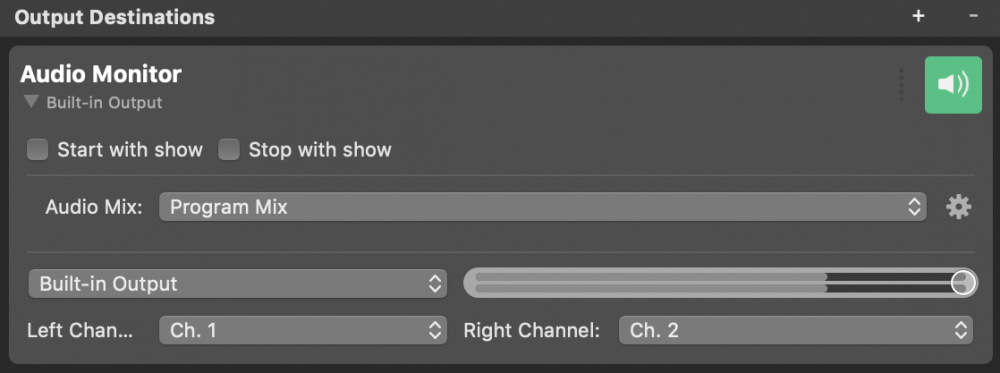
Настройка назначения аудиовыхода Aux
Сайт Начните с шоу и Остановись на шоу Опции управляют тем, должен ли Output Destination запускаться и останавливаться вместе с Старт/Стоп Показать Button. Помните, что выходной пункт назначения всегда можно активировать и деактивировать вручную, нажав на его кнопку активации.
В Аудио В раскрывающемся меню можно выбрать, какой звук будет выводиться через Output Destination: Либо Программный выход Аудиомикс, конкретный заказ Аудиомикс или любой источник звука с которым связан источник звука. Пожалуйста, обратитесь к Панель аудиомикширования чтобы узнать больше о настройке аудиомиксов.
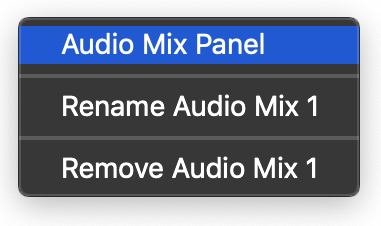
Нажмите кнопку действия справа от кнопки Аудиомикс всплывающая кнопка меню открывает контекстное меню, позволяющее открыть Панель аудиомикширования или переименовывать и удалять аудиомиксы.
В нижней части окна настроек вы можете выбрать устройство вывода звука из списка доступных устройств в вашей системе, установить громкость выхода Output Destination и выбрать физические выходные каналы, по которым будут воспроизводиться левый и правый каналы выбранного аудиомикса.
Выходная громкость
Ползунок громкости в пункте назначения Audio Aux Output отражает громкость выходного сигнала, который mimoLive применяет к своему аудиовыходу перед передачей его macOS и ее аудиодрайверам для воспроизведения на выбранном устройстве. Однако в цепочке выходного аудиосигнала задействовано несколько ступеней громкости, что иногда может привести к путанице. Если вам нужно устранить неполадки со слишком тихим или слишком громким, т. е. искаженным, аудиовыходом, пожалуйста, следуйте потоку сигнала в указанном порядке и проверяйте каждую настройку громкости на соответствующем этапе:
1. mimoLive: Громкость слоя Audio Mix и мастер-громкость
2. mimoLive: Аудио Aux выход Громкость назначения
3. macOS: Главная громкость аудиоустройства (проверьте Audio-.MIDI-Настройка, например)
4. Физическое устройство: Выходная громкость драйвера (матрица, микшер) и физическая выходная громкость (ручка)
Выбор канала
Назначение выхода Audio Aux всегда позволяет выбрать любой доступный канал устройства. Однако в случае, если конкретное устройство в данный момент находится в другом месте назначения выхода с одним или несколькими выбранными каналами, назначение выхода Audio Aux не будет запущено. В этом случае кнопка активации станет серой, а на выбранном устройстве появится надпись (занят) или (выбор канала недоступен) пока не изменится выбор устройства и канала или не остановится другой пункт назначения выхода.
Микширование различных направлений аудиовыходов Aux
Направления Audio Aux Output Destinations не смешивают каналы устройств друг с другом. Это означает, что физические каналы устройств могут одновременно выводить звук только на один Audio Aux Output Destination. Сценарии, требующие такой возможности, должны быть решены путем конфигурирования соответствующего Аудиомикс вместо этого.
Хотя даунмиксинг различных выходов Audio Aux Output Destinations на одни и те же физические каналы устройств недопустим, даунмиксинг обоих выходных каналов одного конкретного выхода Audio Aux Output Destination на один и тот же физический канал устройства может быть легко достигнут путем выбора одного и того же канала устройства для обоих выходов. Левый канал и Правый канал. Неудивительно, что эта конфигурация выполняет стандартное моносуммирование "M = 0,5 * L + 0,5 * R", чтобы избежать клиппинга.
Использование гарнитур Bluetooth
Когда Bluetooth-гарнитура, подключенная к Mac, активирует свой микрофон для входа, macOS снижает качество звука для входных и выходных маршрутов и переключает аудиоформаты гарнитуры с 2-канального на 1-канальный. Если это происходит, когда гарнитура находится в режиме реального времени в пункте назначения Audio Aux Output, mimoLive автоматически пытается восстановиться после изменения конфигурации, выбирая оставшийся, все еще доступный канал устройства для обоих выходных каналов, что, по сути, ухудшает стерео выходной сигнал до моно сигнала. Однако обратите внимание, что при отключении микрофона гарнитуры mimoLive не может автоматически выбрать лучший канал, поэтому это необходимо сделать вручную.
Аудиовход/выход Bluetooth
По соображениям качества звука мы не рекомендуем использовать Bluetooth-гарнитуру для одновременного ввода и вывода. Если вы можете справиться с задержкой, присущей протоколу Bluetooth, то используйте ее только для вывода.
